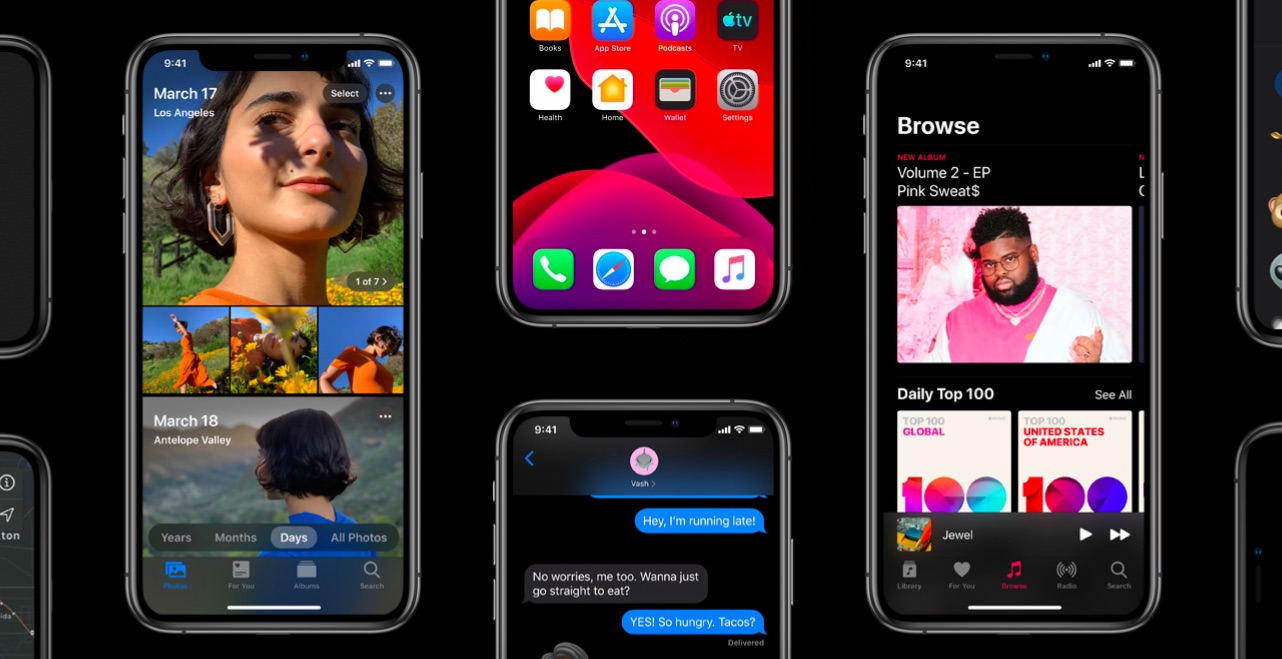Cara memutar file dari folder DVD Video_TS di Windows sepuluh


Orang yang telah mengunduh film dari situs torrent mungkin telah menonton Video_TS (urutan video) di File Explorer. Video_TS adalah folder yang berisi data DVD untuk film yang diunduh.
Direktori ini mencakup tiga file data Video_TS di salah satu subdirektorinya. Oleh karena itu, beberapa pengguna mungkin bertanya-tanya bagaimana mereka dapat memutar data dari DVD TS setelah mengunduh film. Berikut adalah tiga cara pengguna dapat memutar file folder DVD Video_TS di Windows.
Tiga metode untuk memutar file dari folder DVD Video_TS
Metode 1: Bakar Video_TS ke DVD
Pertama, pengguna dapat membakar folder DVD Video_TS ke disk kosong. Pengguna akan memerlukan disk DVD-RW kosong untuk membakar dan perangkat lunak pembakar DVD. Free DVD Video Burner sederhana, meskipun agak mendasar, Windows perangkat lunak untuk membakar folder TS ke disk. Ikuti petunjuk di bawah ini untuk membakar Video_TS ke DVD dengan DVD Video Burner Gratis.
- Klik Unduh pada halaman gratis DVD Video Burner untuk menyimpan penginstal perangkat lunak dalam folder.
- Kemudian buka file konfigurasi perangkat lunak untuk menginstalnya.
- Masukkan disk DVD-RW kosong ke dalam drive DVD.
- Buka jendela Free DVD Video Burner ditampilkan dalam snapshot langsung di bawah ini.
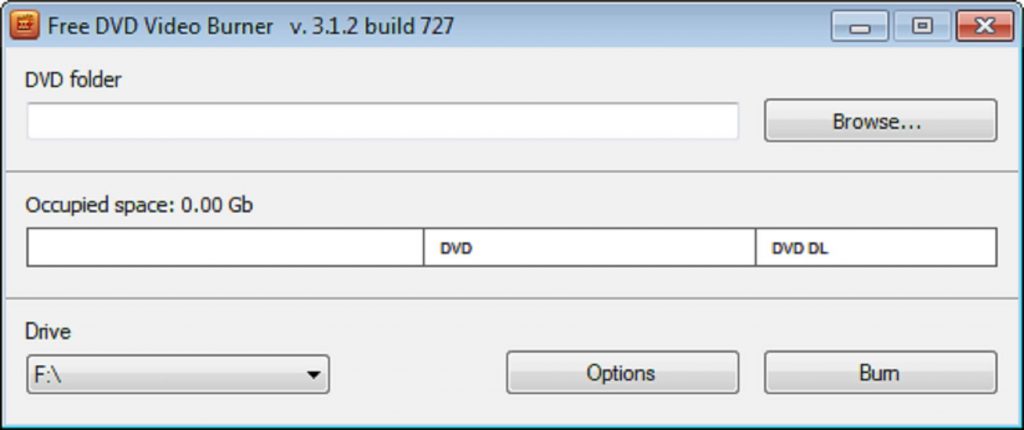
- Klik Lirikan untuk memilih folder Video_TS untuk dibakar ke DVD.
- Pilih drive DVD dari menu tarik-turun Drive.
- Lalu tekan Membakar simpul.
– TERKAIT: 8 Perangkat Lunak Keamanan BitTorrent Terbaik untuk 2018
Metode 2: Putar file Video_TS di VLC Media Player
Pengguna VLC dapat memutar file Video_TS tanpa membakarnya ke DVD. Pemutar media VLC mendukung format Video_TS sehingga pengguna dapat memutar file TS tanpa DVD. Pengguna VLC dapat memutar file TS dengan cara berikut.
- Buka situs web VLC di browser
- tekan Unduh VLC untuk menyimpan wizard pengaturan pemutar media ke folder.
- Buka wizard pengaturan VLC untuk menambahkan perangkat lunak Windows.
- Kemudian mulai perangkat lunak VLC.

- Klik Media di sudut kiri atas jendela VLC untuk membuka menu itu.
- Memilih Folder terbuka pilihan.
- Kemudian pilih folder Video_TS untuk diimpor ke VLC.
- tekan Pilih folder simpul.
- Lalu klik Bermain tombol untuk memutar video.
Metode 3: Konversi Video_TS ke MP4 dengan DVD WinX
Namun, tidak semua perangkat lunak multimedia mendukung format Video_TS. Pengguna yang perlu memutar file Video_TS pada pemutar media yang tidak mendukung format tersebut dapat mengonversi folder TS ke format MP4.
WinX DVD adalah perangkat lunak gratis Windows perangkat lunak yang dengannya pengguna dapat mengonversi folder Video_TS ke MP4. Berikut adalah bagaimana pengguna WinX DVD dapat mengkonversi folder TS ke MP4.
- Klik Unduh sekarang di situs Softpedia DVD Ripper WinX.
- Buka folder tempat Anda mengunduh perangkat lunak. Klik WinX DVD Installer untuk menambahkan perangkat lunak Windows.
- Buka perangkat lunak WinX DVD.

- tekan + Folder tombol untuk memilih folder Video_TS.
- Memilih ke MP4 adalah format untuk mengkonversi Video_TS ke.
- Klik Lirikan untuk memilih folder output untuk menyimpan file MP4 baru.
- Klik mulai untuk mengonversi Video_TS ke MP4.
- Kemudian buka pemutar media untuk memutar MP4 baru.
Agar pengguna dapat memutar file Video_TS di VLC, mengonversinya menjadi MP4 dan membakarnya ke DVD untuk memutarnya Windows. Panduan perangkat lunak ini memberikan rincian lebih lanjut tentang beberapa program pembakaran DVD terbaik yang dapat Anda gunakan untuk menambahkan konten video ke DVD.
ARTIKEL YANG TERKAIT DENGAN MELIHAT:



![Apakah koneksi ke server KMS gagal? Perbaiki sekarang [7 Steps] 8](http://applexgen.com/wp-content/uploads/2020/04/¿Ha-fallado-la-conexion-al-servidor-KMS-Arreglalo-ahora-7.jpeg)